ERR_CERT_COMMON_NAME_INVALID es un error común que se encuentra durante el proceso de carga del sitio web. En ocasiones, podría deberse a un error de certificado en el sitio web. Puede haber muchas razones detrás de esto, como caché dañado, permiso para reproducir contenido protegido está deshabilitado, nivel de protección de navegación segura, dirección DNS, etc. Veamos cómo podemos solucionar este error a continuación.
Tabla de contenido
Solución 1: mejora la protección para una navegación segura
Paso 1: haga clic en tres puntos en la esquina superior derecha del navegador y seleccione ajustes en el menú desplegable.

Paso 2: Desde el menú del lado izquierdo, haga clic en Pprivacidad y seguridad.

Paso 3: haga clic en Seguridad en la sección Privacidad y Seguridad.
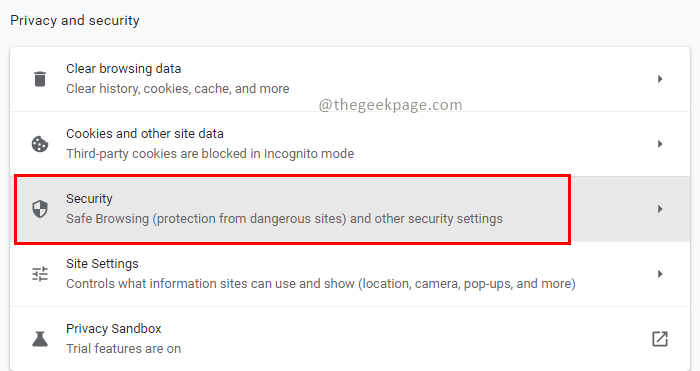
Paso 4: en la sección Navegación segura, seleccione Protección mejorada.
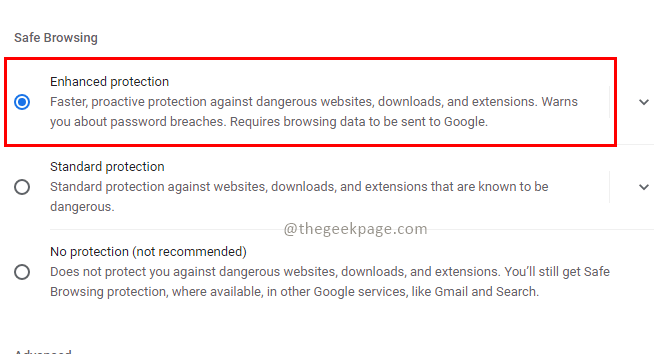
Solución 2: reproducir contenido protegido
Paso 1: haga clic en tres puntos en la esquina superior derecha del navegador y seleccione ajustes en el menú desplegable.

Paso 2: En el menú del lado izquierdo, haga clic en Privacidad y seguridad.

Paso 3: haga clic en Configuración del sitio en la sección de Privacidad y Seguridad.
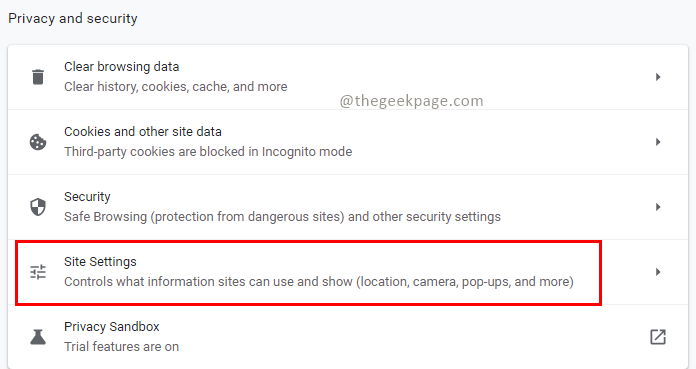
Paso 4: En Configuración del sitio, vaya a la sección de contenido y haga clic en Configuración de contenido adicional.
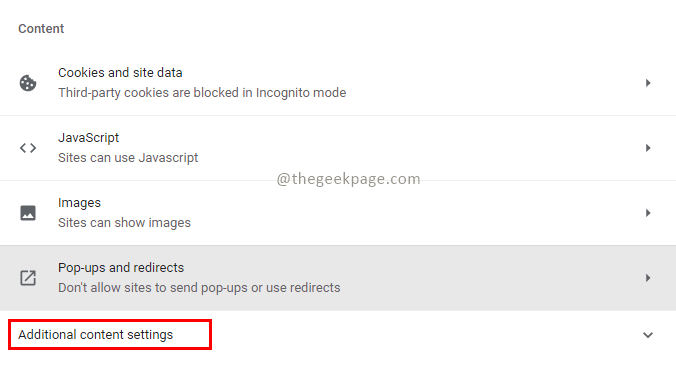
Paso 5: haga clic en ID de contenido protegido en Configuración de contenido adicional.
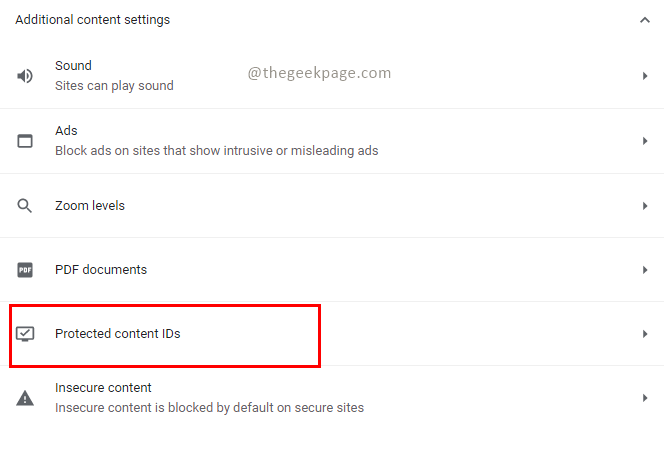
Paso 6: en la configuración de ID de contenido protegido, asegúrese de Los sitios pueden reproducir contenido protegido y Los sitios pueden usar identificadores para reproducir contenido protegido son seleccionados.
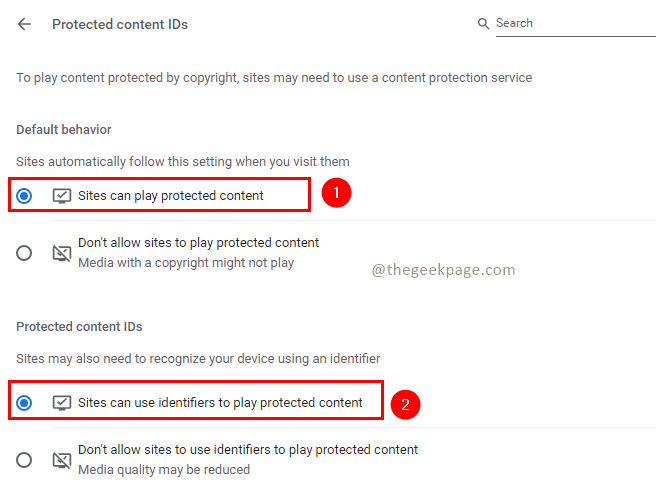
Solución 3: borrar los datos de navegación
Paso 1: Presione Ctrl + Shoft + Suprimir claves en el navegador.
Paso 2: En la ventana Borrar datos de navegación, haga clic en el Avanzado pestaña, seleccione Intervalo de tiempo para Todo el tiempoy seleccione todas las casillas de verificación. Luego haga clic en Borrar datos para borrar la caché.
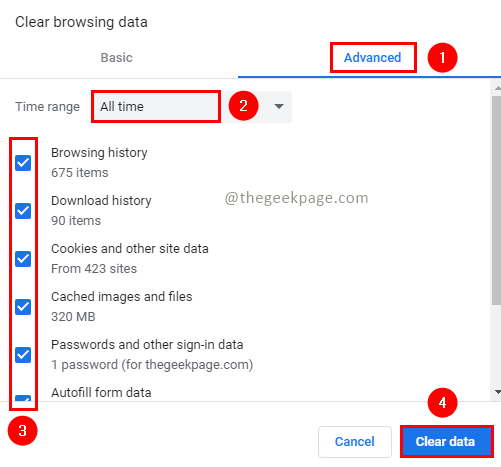
Solución 4: restablecer la configuración del navegador
Paso 1: Abra el navegador y luego haga clic en el icono que muestra el tres puntos opción. esto lleva a la ajustes opción del menú desplegable.

Paso 2: haga clic en Avanzado en el menú del lado izquierdo.
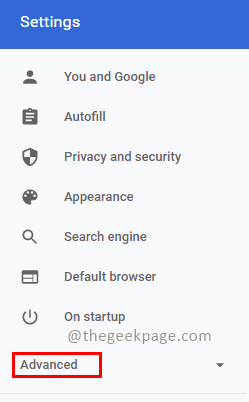
Paso 3: seleccione Restablecer y limpiar en configuraciones avanzadas.
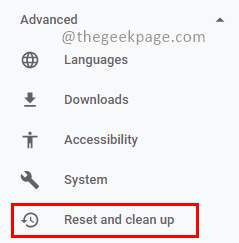
Paso 4: seleccione Restaurar la configuración a sus valores predeterminados originales en la sección Restablecer y limpiar.
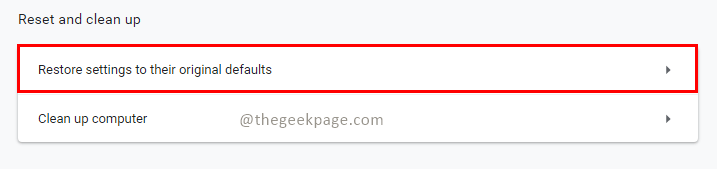
Paso 5: aparecerá la ventana emergente de confirmación, haga clic en Reiniciar ajustes para proceder.
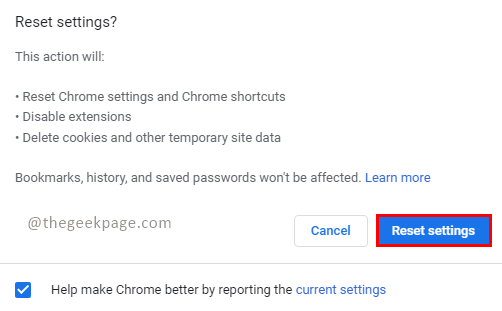
Solución 5: deshabilitar la configuración automática de zona horaria
Paso 1: Presione Win + R llaves, tipo ms-settings: fecha y hora y haga clic en OK.
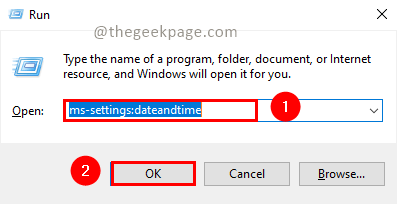
Paso 2: Desactivar la configuración Establecer la hora automáticamente,Establecer zona horaria automáticamente, y Ajustar el horario de verano automáticamente. Puede seleccionar su zona horaria manualmente y configurarla.

Solución 6: modificar la dirección DNS
Paso 1: Presione Win + R llaves, tipo ms-settings: red y haga clic en OK.
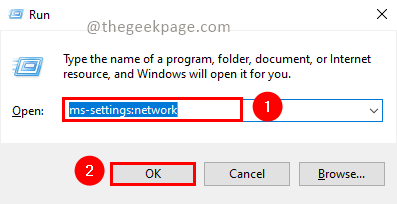
Paso 2: haga clic en el Cambiar las opciones del adaptador en la sección Cambiar la configuración de red.
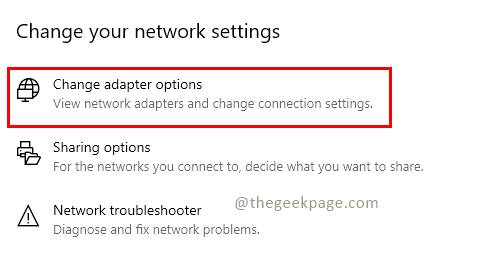
Paso 3: seleccione la conexión a la que está conectado, botón derecho del ratón en él, y seleccione Propiedades.
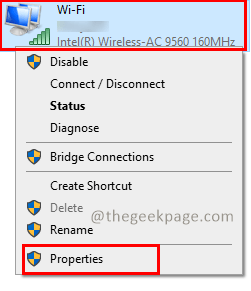
Paso 4: En la ventana Propiedades, seleccione el Redes pestaña y seleccione Protocolo de Internet versión 4 (TCP / IPv4), y haga clic en Propiedades.
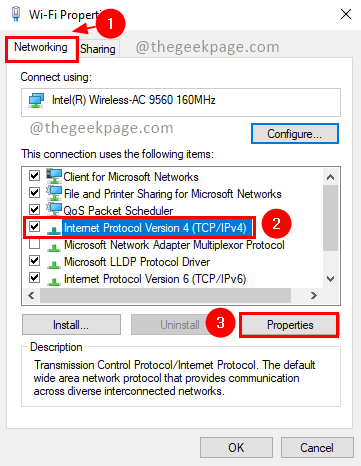
Paso 5: En la ventana del protocolo de Internet versión 4 (TCP / IPv4), seleccione Utilice las siguientes direcciones de servidor DNS. Ingresar 8.8.8.8 para la dirección del servidor DN preferido y 8.8.4.4 para la dirección alternativa del servidor DNS. Hacer clic OK.
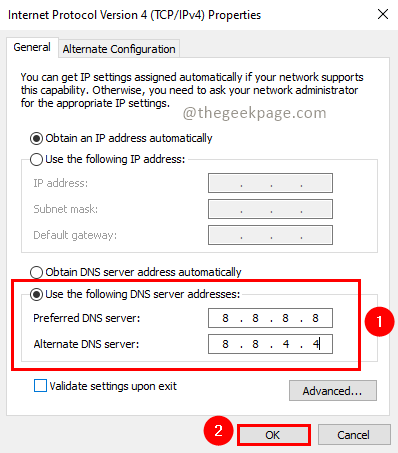
Solución 7: reinicie y verifique si el problema está resuelto
Reinicie su sistema después de realizar los pasos anteriores y verifique si el problema está resuelto.
¡¡Eso es todo!! Espero que este artículo haya sido informativo y haya resuelto el problema. Por favor comente y háganoslo saber. Gracias por leer.


